Stampa dei file registrati in un supporto memoria
L'illustrazione delle procedure presuppone che il supporto memoria sia connesso alla porta USB.
Per istruzioni sull'inserimento/rimozione del supporto memoria, vedere "Inserimento e rimozione del supporto memoria".
|
IMPORTANTE
|
|
<Supporto memoria> in [Impostazioni visualizzaz. posizione memorizz.] è impostato su 'Off' per impostazione predefinita. Per utilizzare il supporto memoria, impostare <Supporto memoria> su 'On'. (Vedere "Impostazioni visualizzazione posizione memorizzazione".)
È necessario impostare <Utilizzo driver MEAP per periferica USB esterna> su 'Off' per utilizzare il supporto memoria. (Vedere "Utilizzo del driver MEAP per la memorizzazione esterna USB".)
È necessario impostare <Utilizzo funzione Scansione/Stampa> in [Utilizzo funzione Stampa] su 'On' per stampare un file nel supporto memoria. (Vedere "Impostazioni supporto memoria".)
Inserire la memoria USB direttamente nella porta USB. Se la memoria USB viene inserita in un angolo o se si inserisce un supporto memoria USB non corrispondente alle specifiche USB, la porta USB potrebbe essere danneggiata.
|
|
NOTA
|
|
Se
 non viene visualizzato, inserire nuovamente il supporto memoria. non viene visualizzato, inserire nuovamente il supporto memoria. |
1.
Premere [Accesso a file memor.] → [Supporto memoria].
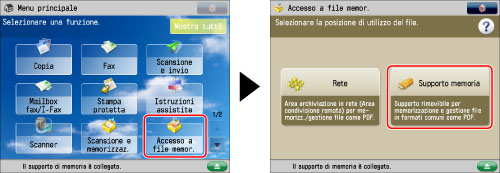
Se la funzione desiderata non viene visualizzata sulla schermata Menu principale, premere [Mostra tutti].
2.
Selezionare il supporto di memoria → selezionare la posizione in cui è registrato il file che si desidera stampare.

3.
Selezionare i file nell'ordine di stampa → selezionare [Stampa].

Se sono registrati sei o più file/cartelle, premere  o
o  per scorrere i file registrati.
per scorrere i file registrati.
 o
o  per scorrere i file registrati.
per scorrere i file registrati.È possibile selezionare e stampare più file con le stesse impostazioni di stampa se i file hanno lo stesso formato.
Se si specifica un file PDF o XPS, passare al punto 5.
|
NOTA
|
|
Per annullare un documento selezionato, selezionare una seconda volta il documento.
Se nel supporto memoria sono registrati due file o più, è possibile premere [Nome] o [Data/Ora] per ordinare l'elenco dei file.
Se si chiude la schermata di selezione file dopo avere ordinato i file, questi risulteranno non ordinati la prossima volta che si aprirà la schermata di selezione file.
Se si preme [Nome] o [Data/Ora] con un file selezionato, questo verrà deselezionato e verrà visualizzato l'inizio dell'elenco dei file.
|
4.
Selezionare la fonte di alimentazione → premere [OK].

|
NOTA
|
|
Per maggiori informazioni sui tipi di carta, vedere "Carta/supporti utilizzabili".
|
5.
Selezionare le impostazioni di stampa nella schermata delle impostazioni di stampa.

Per modificare la fonte di alimentazione della carta, vedere "Selezione della carta".
Per variare il numero delle stampe, digitare il valore desiderato con  -
-  (tasti numerici).
(tasti numerici).
 -
-  (tasti numerici).
(tasti numerici).|
NOTA
|
|
Se sono stati selezionati più file, è possibile variare il numero di stampe selezionando [Variazione n. di copie].
|
Per specificare le pagine da stampare, selezionare [Specifica pagine].
Se si seleziona un file JPEG, verrà stampato con [Tutte le pagine].
Per impostare altri modi di stampa, premere [Opzioni] e selezionare il modo desiderato.
Per maggiori informazioni su come impostare un modo, consultare la parte del manuale relativa.
6.
Premere [Avvio stampa].
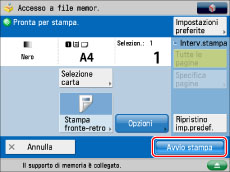
Se è in corso un lavoro di stampa o è stato prenotato un lavoro di stampa, la macchina inizierà a stampare il file dopo che è stato completato il lavoro in corso o il lavoro prenotato.
Quando la stampa ha inizio, viene visualizzata la schermata riportata sotto.

|
NOTA
|
|
Per annullare la stampa, selezionare [Annulla]. (la stampa non può essere annullata premendo
 (Stop)). (Stop)).Per prenotare la stampa del lavoro successivo, selezionare [Chiudi] → seguire la procedura di prenotazione di un lavoro di stampa. (Vedere "Prenotazione dei lavori".)
|
|
NOTA
|
|
È possibile selezionare e stampare insieme fino a sei file nello stesso supporto memoria. Non è tuttavia possibile selezionare contemporaneamente file con formati diversi.
È possibile selezionare più file solo se i file sono memorizzati nella stessa cartella.
Per annullare tutte le impostazioni, premere [Ripristino imp.predef.].
Per informazioni su come caricare la carta, vedere i seguenti punti:
Cassetto: Caricamento della carta nei cassetti
Vassoio multiuso: Caricamento della carta nel vassoio multiuso.
|